
iSumsoft Password Refixer Bundle(密码恢复工具)
v3.1.1 官方版大小:192.0 MB 更新:2024/12/10
类别:安全软件系统:WinAll
分类分类

大小:192.0 MB 更新:2024/12/10
类别:安全软件系统:WinAll
iSumsoft Password Refixer Bundle是一款通用的密码恢复工具,该工具主要的功能有:恢复文件密码,恢复系统密码和恢复Microsoft Access数据库密码等三种密码恢复功能;该软件通过撞库的方式帮助用户找回密码,相当于使用组合密码去尝试解密文件,虽然这种方式花费的时间比较久,但却是找回文件密码最好的方式;因为通过暴力和谐的方式去解密文件夹,很有可能会造成文件的结构改变,从而致使文件夹损坏不能正常打开;iSumsoft Password Refixer Bundle是一种多功能的密码恢复软件,如果您也经常忘记计算机中的一些密码,无论是文件密码还是系统密码,您都可以使用这款软件去尝试找回您的密码。
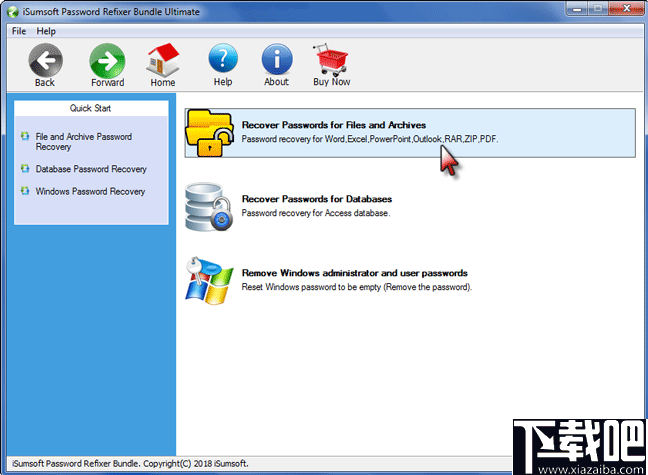
1、帮助用户恢复Windows个版本系统的管理员密码。
2、帮助用户恢复各种文档的加密密码。
3、恢复Microsoft Access数据库的密码。
4、帮助用户快速的找回被忘记的密码。
5、支持多种解密方式,快速高效的找回密码。
6、找回密码后直观的向用户显示密码。
7、让用户可以正常的打开加密的文件夹。
8、让用户自己在电脑中就可以找回密码。
1、多种功能集与一身,轻松恢复各种密码。
2、无需重装系统就可以恢复计算机的管理员密码。
3、不用安装其它的软件和和谐工具即可恢复文件密码。
4、安全高效,解密过程不涉及文件结构破坏。
5、操作简单,几个简单的步骤帮助用户找回密码。
6、拥有强大的密码库数据,提升密码的恢复速度。
第1部分:恢复文件和存档的密码。
步骤1:如果要恢复Microsoft Word / Excel / PowerPoint / Outlook,ZIP,RAR或PDF文档的文档打开密码,请单击标有“恢复文件和存档的密码”的第一个选项。
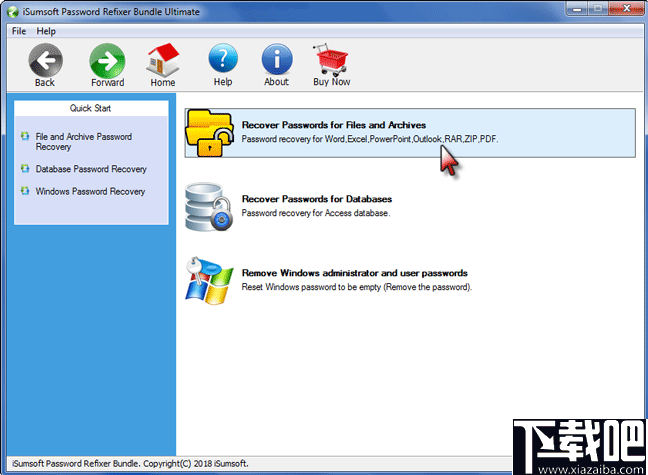
步骤2:现在,根据需要恢复的密码,从列表中选择密码恢复工具。例如,如果您忘记了Word文档打开密码并想要恢复它,则可以选择“ Word密码恢复”。
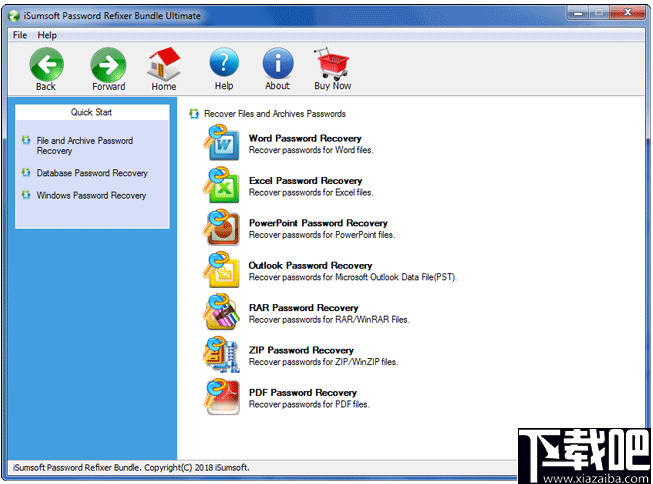
提示:如果错误选择了一个工具,只需单击左上角的“后退”按钮即可返回到最后一页。
步骤3:点击“打开文件”按钮,将受密码保护的文件添加到该程序中。
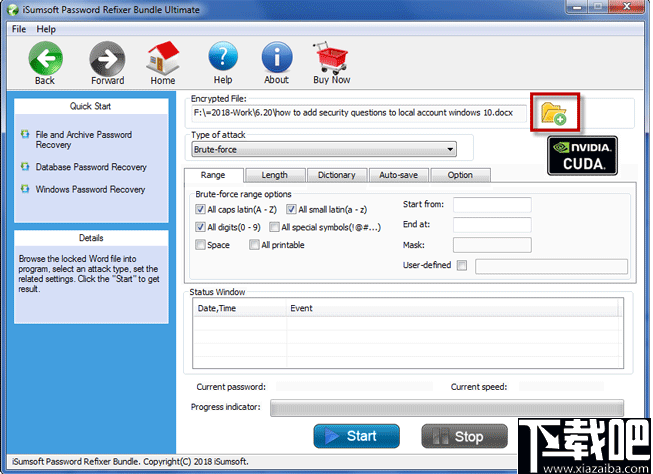
步骤4:进行设置,例如从蛮力,掩码和字典中选择一种攻击类型,以使密码恢复速度更快。
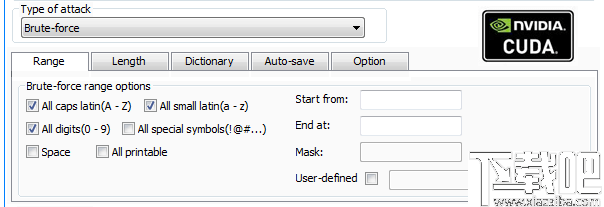
步骤5:单击“开始”按钮开始发现您忘记/丢失的密码。如果正确进行了设置,密码将很快恢复并显示在屏幕上。您可以直接复制密码并将其粘贴以打开受密码保护的文档。
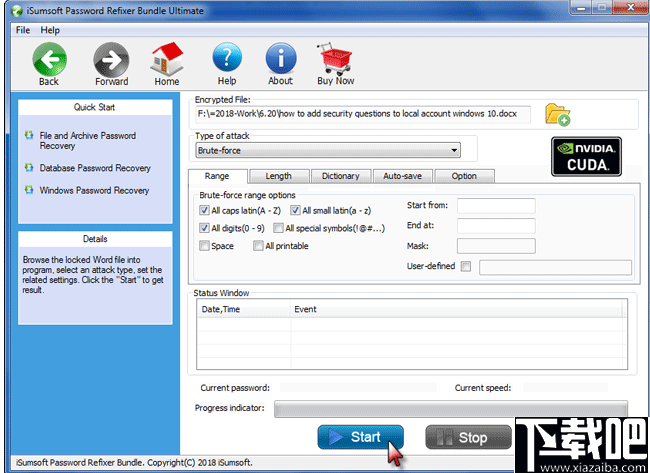
第2部分:恢复数据库密码。
步骤1:如果需要恢复Access数据库文件的密码,请选择标记为“恢复数据库的密码”的第二个选项。
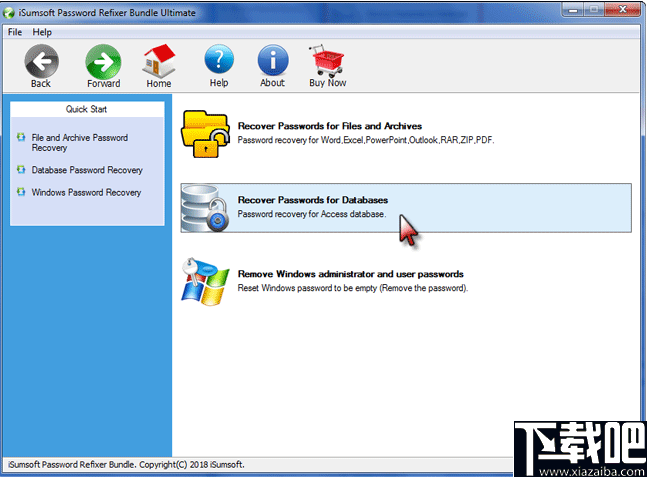
步骤2:在下一页中,点击访问密码恢复。然后将受密码保护的Access数据库文件添加到该程序中,进行相关设置,然后单击“开始”以恢复密码。
提示:有关访问密码恢复,您还可以参考iSumsoft访问密码修复程序。
第3部分:删除Windows管理员和用户密码。
步骤1:如果要重置Windows登录密码,请在任何可访问的计算机上安装并运行iSumsoft Password Refixer Bundle。然后选择标记为“删除Windows管理员和用户密码”的第三个选项。
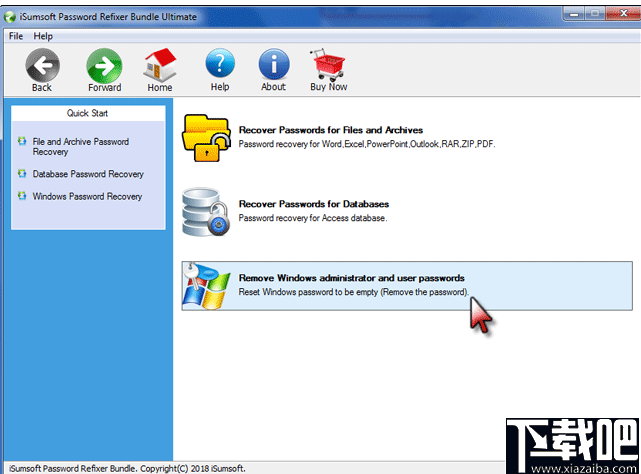
步骤2:在下一页中,单击Windows密码恢复。
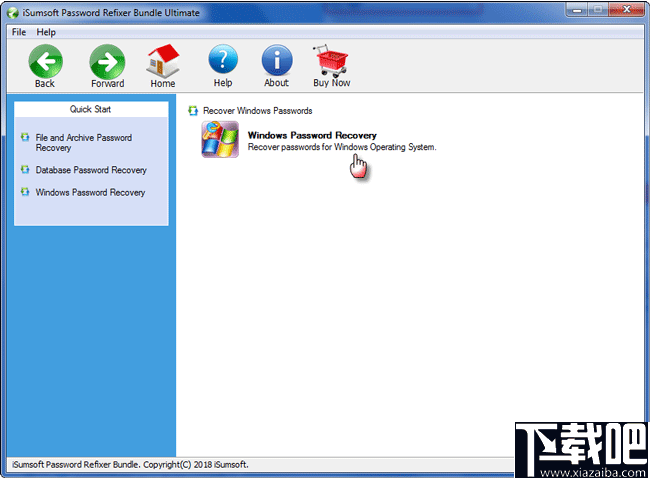
步骤3:然后按照屏幕上的说明将iSumsoft Windows Password Refixer Ultimate程序刻录到USB闪存驱动器或CD / DVD驱动器中,以创建密码重置磁盘。
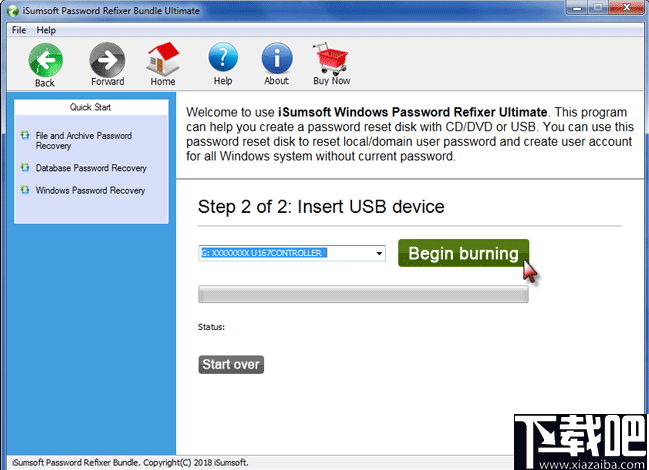
例如,如果您使用USB闪存驱动器,则可以执行以下操作:
1.选择USB设备,然后将USB闪存驱动器连接到计算机中。
2.从下拉列表中记下USB驱动器名称,然后单击“开始刻录”。
3.当弹出“刻录成功”时,您可以取出USB闪存驱动器。
步骤4:现在,将此USB驱动器连接到您需要在其上重置Windows密码的计算机,强制计算机从USB驱动器启动。
步骤5:计算机启动后,iSumsoft Windows Password Refixer将允许您重置Windows密码。只需选择计算机上运行的Windows,选择需要重置密码的用户,然后单击“重置密码”按钮。当系统询问您是否要重置密码时,只需单击“是”以同意,以便立即重置密码。
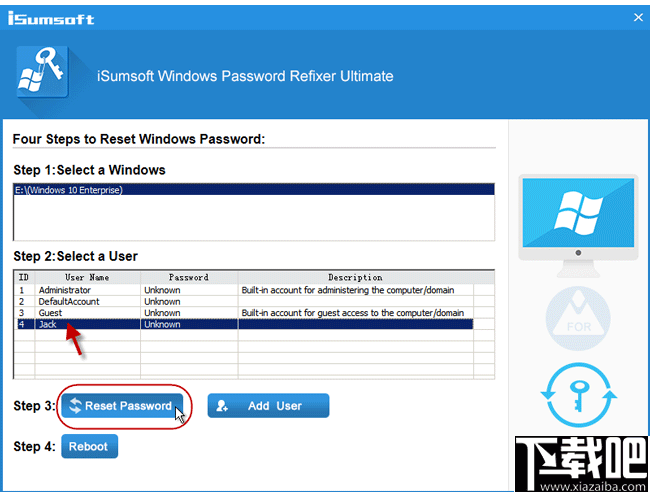
步骤6:根据需要重置密码后,可以重新启动计算机。单击“重新启动”,然后从计算机弹出USB驱动器,以便计算机可以从其系统驱动器正常重启,并且您可以使用新密码登录Windows。
文件密码箱 安全软件2.19 MB2016A 免费版
详情SterJo Key Finder 安全软件27 KB1.7 绿色版
详情金山密码专家 安全软件704 KB3.0 绿色版
详情Office Password Unlocker 安全软件12.8 MB5.0.0.0 官方版
详情RAR Password Unlocker 安全软件12.6 MB5.0.0.0 官方版
详情haitao系列密码生成器 安全软件289 KB1.0.0.0 免费版
详情Password Corral 安全软件764 KB4.0.6.158 绿色版
详情Password Safe 安全软件11.4 MB3.36 免费版
详情OutlookPasswordDecryptor 安全软件318 KB5.0 官方版
详情随机密码生成器 安全软件658 KB1.3 绿色版
详情Free Password Manager 安全软件1013 KB1.1.16 免费版
详情金山密保 安全软件3.89 MB4.0 Beta 官方版
详情ChromePasswordDecryptor 安全软件290 KB6.5 官方版
详情Password Inventor 安全软件662 KB1.0.5.0 绿色版
详情Personal Passworder 安全软件1.41 MB3.9.8 官方版
详情ZIP Password Unlocker 安全软件10.3 MB4.0 官方版
详情希希密码 安全软件69 KB6.6 极速版
详情支付宝安全控件 安全软件6.97 MB5.1.0.3754 官方版
详情IE PassView 安全软件64 KB1.32 绿色版
详情Advanced Archive Password Recovery 安全软件3.49 MB4.54.55 中文版
详情点击查看更多
Advanced Archive Password Recovery 安全软件3.49 MB4.54.55 中文版
详情RAR Password Unlocker 安全软件12.6 MB5.0.0.0 官方版
详情Password Box(雪狐密码箱) 安全软件1.96 MB1.0.0 官方版
详情Backup Key 安全软件496 KB9.1 Build 3229 官方版
详情Windows Password Kracker 安全软件1.8 MB2.0.0.0 官方版
详情Advanced ZIP Password Recovery 安全软件1.59 MB1.0.0 官方版
详情MYOB Key 安全软件549 KB9.1 Build 3229 官方版
详情PWGen 安全软件1.05 MB2.2.0 官方版
详情adsl密码查看器 安全软件770 KB6.5 官方版
详情WiFi Password Decryptor 安全软件1.64 MB3.7.0.0 官方版
详情密码卫士非IE版 安全软件1.99 MB1.0.0.1 官方版
详情KeePass Classic Edition 安全软件1.77 MB1.30.0.0 官方版
详情cmos密码清除器 安全软件168 KB0.1 官方版
详情Ace Password Sniffer 安全软件944 KB1.0.0 官方版
详情文件信息加密管理 安全软件685 KB1.0.0 官方版
详情iTunesPasswordDecryptor 安全软件1.55 MB2.0 免费版
详情hide 安全软件657 KB1.0.0 官方版
详情Visual Zip Password Recovery Processor 安全软件1.22 MB1.0.0 官方版
详情Big Crocodile 安全软件553 KB3.12.6.0 官方版
详情搜易口令钥匙 安全软件311 KB3.0 官方版
详情点击查看更多
欢乐拼三张免费金币版2025 休闲益智61.5MBv7.2.0
详情宁波游戏大厅奉化双扣2025 休闲益智61.5MBv7.2.0
详情时光娱乐6.1.2版2025 休闲益智61.5MBv7.2.0
详情牛牛在线玩2025 休闲益智61.5MBv7.2.0
详情玩钱游戏牛牛2025 休闲益智61.5MBv7.2.0
详情游戏牛牛2025 休闲益智61.5MBv7.2.0
详情牛牛游戏游戏大厅2025 休闲益智61.5MBv7.2.0
详情微信牛牛2025 休闲益智61.5MBv7.2.0
详情欢乐拼三张免费的那种2025 休闲益智61.5MBv7.2.0
详情时光娱乐6.1.0版2025 休闲益智61.5MBv7.2.0
详情欢乐拼三张手游2025 休闲益智61.5MBv7.2.0
详情爱玩棋牌2025安卓最新版 休闲益智61.5MBv7.2.0
详情欢乐拼三张软件2025 休闲益智61.5MBv7.2.0
详情有牛牛的棋牌游戏2025 休闲益智61.5MBv7.2.0
详情牛牛游戏正版2025 休闲益智61.5MBv7.2.0
详情欢乐拼三张无限金币无限钻石2025 休闲益智61.5MBv7.2.0
详情时光娱乐5.1.2版2025 休闲益智61.5MBv7.2.0
详情jj游戏平台2025 休闲益智61.5MBv7.2.0
详情欢乐拼三张手机版2025 休闲益智61.5MBv7.2.0
详情牛牛游戏赚钱软件2025 休闲益智61.5MBv7.2.0
详情点击查看更多





































